photoshop合成设计实例:室内复古瀑布效果(2)
来源:未知
作者:学有所成
学习:1202人次


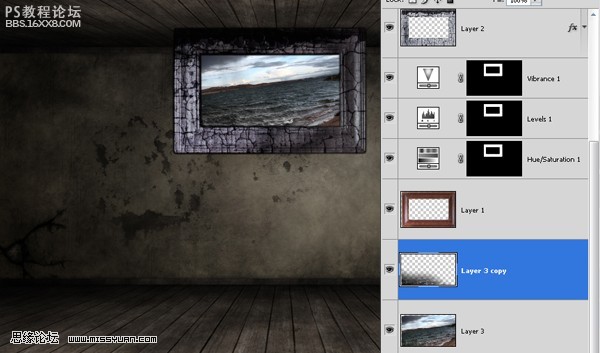



,Step 6第六步 使用金色沙发素材,使用钢笔工具(P)将背景去除,扣出沙发。 调整图效:色阶:17,,1.00 ,255, 亮度/对比度: 21 , - 16;, 曝光度:-0.50,位移:0.0000,灰度系数:Gamma1.0(图像--调整-曝光度
Step 6第六步
使用金色沙发素材,使用钢笔工具(P)将背景去除,扣出沙发。
调整图效:
色阶:17,,1.00 ,255,
亮度/对比度: 21 , - 16;,
曝光度:-0.50,位移:0.0000,灰度系数:Gamma 1.0(图像--调整-曝光度 译者)
色相/饱和度:0,-60,0
将沙发移到房间内,摆好位置放好后,按下CTRL,单机沙发,建立沙发选区,新建一层,用黑色柔笔或者笔刷在边缘处和角落处描一个轮廓,不透明度80%。

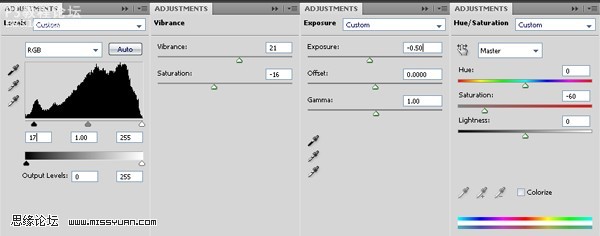
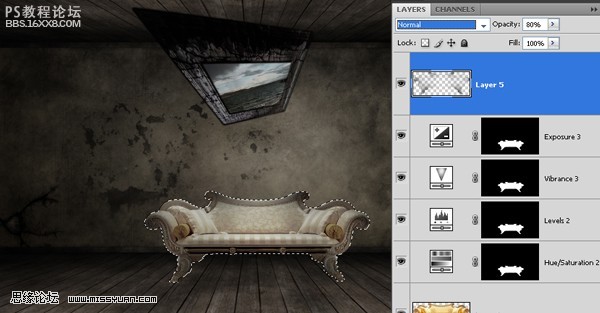
Step 7第七步
现在需要给沙发增加一些阴影。首先,新建一个图层,放在沙发图层的下面。使用相同的画笔或者笔刷,在沙发外围给沙发画出一些阴影,不透明度50%。
再做另一份阴影,新建一层,使用相同的画笔或者笔刷,在沙发内给沙发画出一些阴影,使用减淡工具(O)给部分区域减淡,图层模式柔光,不透明度50%。
最后一点就是合并图层。然后用自由变形工具给沙发稍微变形一下,就在右下角变形,像有一个黑洞不断的吸引的感觉一样。
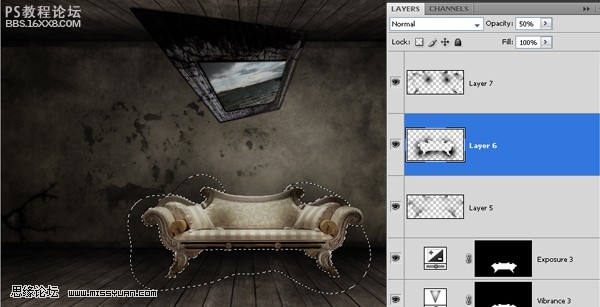
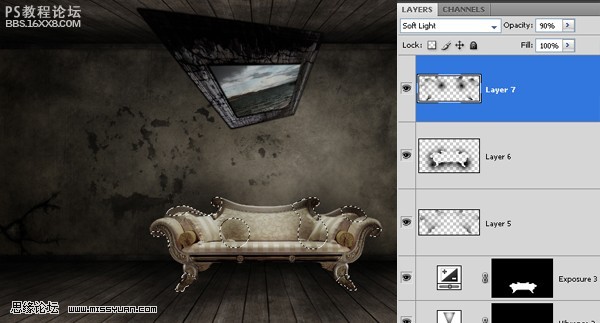
,Step 8第八步 下一步就有点意思啦。需要加一点水素材到图片中。选择瀑布素材。 选取一部分瀑布素材,移动到我们的文档中来,使用自由变形工具(CTRL+T),较好的将水和背景图融合起来。 然后将选取的水素材(不止一个)
Step 8第八步
下一步就有点意思啦。需要加一点水素材到图片中。选择瀑布素材。
选取一部分瀑布素材,移动到我们的文档中来,使用自由变形工具(CTRL+T),较好的将水和背景图融合起来。
然后将选取的水素材(不止一个) 减淡,图层模式柔光,不透明度80%。(或者你尝试选择你喜欢的方式融图)
当然部分区域需要用橡皮擦(E)擦除部分像素,柔化水素材。
记住在本步骤中使用小的水素材,将各个部分摆好位置,让他们由油画倾泻到沙发和地板上,然后就是与画面边缘接触的部分有点怪了,需要挑选一些合适的水的流感,让瀑布感重现,这一步可能花费你比较长的时间。
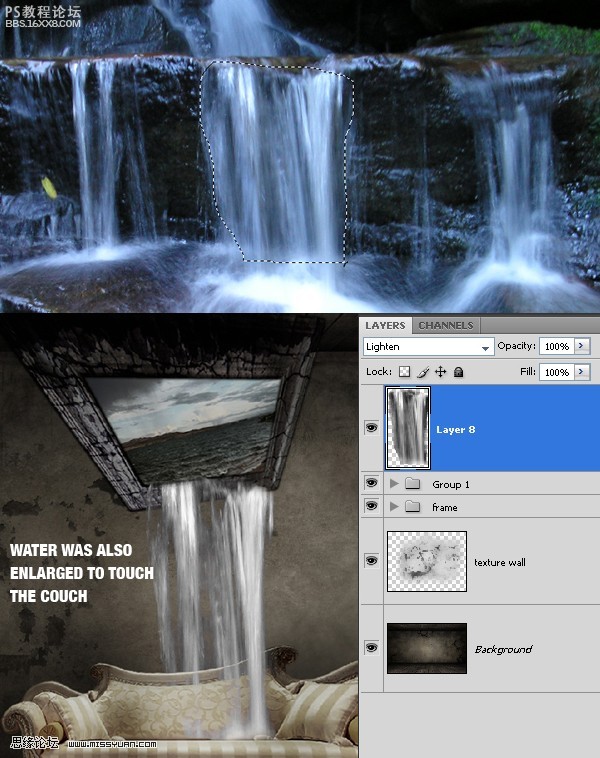

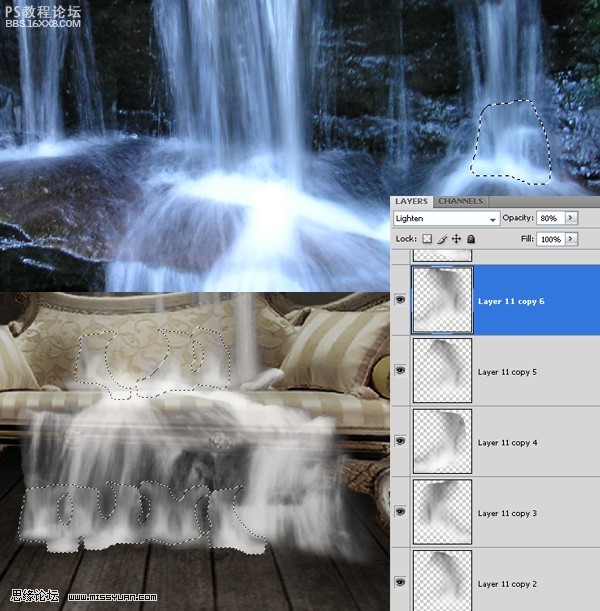
,Step 9第九步 现在开始处理另外一个关于水的素材。这个素材主要用在地板上。将素材拖移进来,摆好位置。使用自由变形工具,将较低的角落变形,增加透视感,然后,图层去色,图层模式柔光,不透明度60%。最后使用柔
Step 9第九步
现在开始处理另外一个关于水的素材。这个素材主要用在地板上。将素材拖移进来,摆好位置。使用自由变形工具,将较低的角落变形,增加透视感,然后,图层去色,图层模式柔光,不透明度60%。最后使用柔笔,橡皮擦工具,擦除低处和右边的部分,讲图片融合起来。使用减淡工具(O)给水的部分增加深浅的感觉。调整图效,色相/饱和度: (0,-40,0) and 曝光度(-0.40).
学习 · 提示
相关教程
关注大神微博加入>>
网友求助,请回答!







